Uničite procese, ki zahtevajo veliko virov z upraviteljem opravil Windows (VODIČ)
Miscellanea / / November 28, 2021
Uničite procese, ki zahtevajo veliko virov z upraviteljem opravil Windows: Živimo v živahnem in hitrem svetu, kjer se ljudje nimajo časa ustaviti in se kar naprej premikajo. V takem svetu, če ljudje dobijo priložnost opravljati večopravilnost (tj. opravljati več nalog hkrati), zakaj potem ne bi zgrabili te priložnosti.
Podobno imajo namizni, osebni in prenosni računalniki tako priložnost. Ljudje lahko opravljajo več nalog hkrati. Na primer: če pišete kateri koli dokument s programom Microsoft Word ali izdelujete kakršne koli predstavitve z uporabo Microsoft PowerPoint in za to potrebujete sliko, ki jo boste dobili na internetu. Potem ga boste očitno iskali na internetu. Za to boste morali preklopiti na kateri koli iskalni brskalnik, kot je Google Chrome ali Mozilla. Med preklopom na brskalnik se odpre novo okno, tako da morate zapreti trenutno okno, tj. svojega trenutnega dela. Toda kot veste, vam trenutnega okna ni treba zapreti. Lahko ga preprosto pomanjšate in lahko preklopite na novo okno. Nato lahko poiščete želeno sliko in jo prenesete. Če prenos traja predolgo, vam ni treba odpreti tega okna in prenehati opravljati svoje delo. Kot ste storili zgoraj, ga lahko pomanjšate in odprete trenutno delovno okno, na primer Microsoft Word ali PowerPoint. Prenos bo potekal v ozadju. Na ta način vam naprava pomaga opravljati večopravilnost hkrati.
Ko izvajate večopravilnost ali se v prenosnem računalniku ali računalniku ali namizju odpre več oken, se včasih vaš računalnik upočasni in nekatere aplikacije se prenehajo odzivati. Za to je lahko veliko razlogov, kot so:
- Tečeta ena ali dve aplikaciji ali procesu, ki porabita veliko virov
- Trdi disk je poln
- Nekateri virusi ali zlonamerna programska oprema lahko napadejo vaše zagnane aplikacije ali procese
- Vaš sistemski RAM je manjši v primerjavi s pomnilnikom, ki ga zahteva zagon aplikacije ali procesa
Tukaj bomo podrobno preučili le prvi razlog in kako ga rešiti.
Vsebina
- Uničite procese, ki zahtevajo veliko virov, z upraviteljem opravil Windows
- 5 različnih načinov za odpiranje upravitelja opravil v sistemu Windows 10
- Kako z upraviteljem opravil ugotoviti, kateri procesi porabijo več virov?
- Uničite procese, ki zahtevajo veliko virov, z upraviteljem opravil v sistemu Windows 10
Uničite procese, ki zahtevajo veliko virov, z upraviteljem opravil Windows
Različni procesi ali različne aplikacije, ki se izvajajo v sistemu, porabljajo različne vire, odvisno od njihovih zahtev. Nekateri od njih porabijo malo virov, ki ne vplivajo na druge aplikacije ali procese, ki se izvajajo. Toda nekateri od njih lahko porabijo zelo veliko virov, kar lahko povzroči upočasnitev sistema in povzroči, da se nekatere aplikacije prenehajo odzivati. Takšne procese ali aplikacije je treba zapreti ali prekiniti, če jih ne uporabljate. Če želite prekiniti takšne procese, morate vedeti, kateri procesi porabijo veliko virov. Takšne informacije zagotavlja napredno orodje, ki je priloženo sistemu Windows in se imenuje »Upravitelj opravil”.
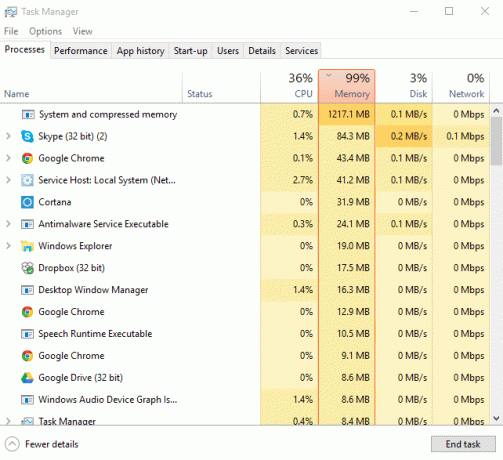
Upravitelj opravil: Upravitelj opravil je napredno orodje, ki je priloženo oknom in ponuja več zavihkov, ki omogočajo spremljanje vseh aplikacij in procesov, ki se izvajajo v vašem računalniku. Zagotavlja vse informacije, povezane z vašimi aplikacijami ali procesi, ki se trenutno izvajajo v vašem sistemu. Informacije, ki jih zagotavlja, vključujejo, koliko procesorja CPE porabijo, koliko pomnilnika zasedajo itd.
Da bi vedeli, kateri proces ali aplikacija porablja veliko virov in upočasnjuje vaš sistem Upravitelj opravil, najprej bi morali vedeti, kako odpreti upravitelja opravil, nato pa bomo šli v razdelek, ki bo poučeval ti kako uničiti procese, ki zahtevajo veliko virov z upraviteljem opravil Windows.
5 različnih načinov za odpiranje upravitelja opravil v sistemu Windows 10
1. možnost: z desno tipko miške kliknite opravilno vrstico in kliknite Upravitelj opravil.

2. možnost: odprt začetek, Poiščite upravitelja opravil v iskalni vrstici in pritisnite Enter na tipkovnici.
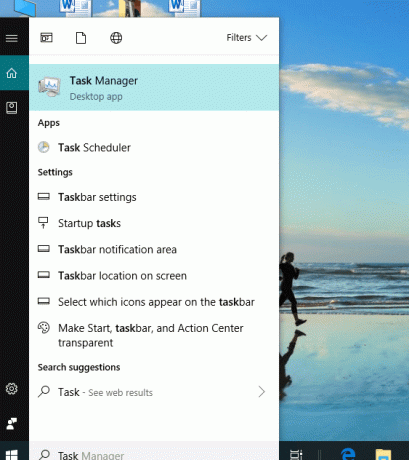
Možnost 3: Uporabite Ctrl + Shift + Esc tipke za odpiranje upravitelja opravil.
Možnost 4: Uporabite Ctrl + Alt + Del tipke in nato kliknite Upravitelj opravil.
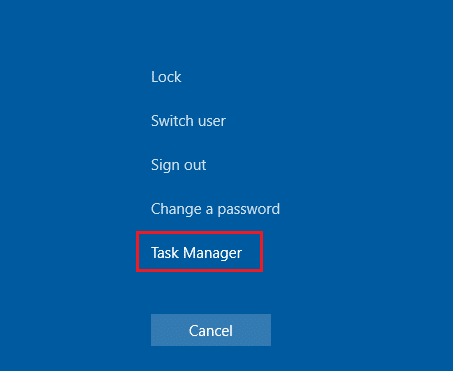
5. možnost: Uporaba Tipka Windows + X da odprete meni za naprednega uporabnika in nato kliknite Upravitelj opravil.

Ko odpreš Upravitelj opravil z uporabo katerega koli od zgornjih načinov bo videti kot spodnja slika.
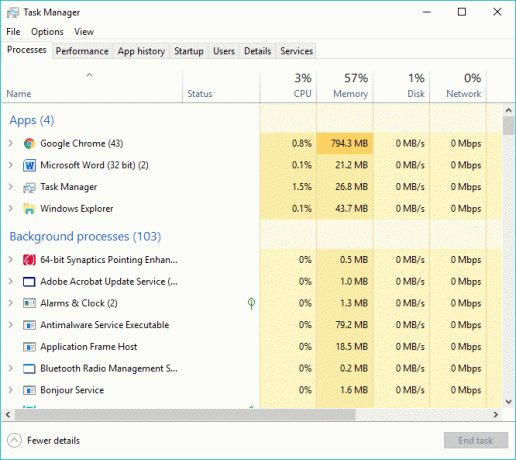
V upravitelju opravil so na voljo različni zavihki, ki vključujejo »Procesi”, “Izvedba”, “Zgodovina aplikacij”, “Začeti”, “Uporabniki”, “Podrobnosti”, “Storitve”. Različni zavihki imajo različno uporabo. Zavihek, ki bo dal informacije o tem, kateri procesi porabijo več virov, je "proces” zavihek. Torej, med vsemi zavihki zavihek Proces je zavihek, ki vas zanima.
Zavihek procesa: Ta zavihek je sestavljen iz informacij o vseh aplikacijah in procesih, ki se v določenem času izvajajo v vašem sistemu. To navaja vse procese in aplikacije v skupinah »Aplikacije«, to so aplikacije, ki se izvajajo, »Procesi v ozadju«, tj. procesi, ki trenutno niso v uporabi, vendar se izvajajo v ozadju in "procesi Windows", tj. procesi, ki se izvajajo na sistem.
Kako z upraviteljem opravil ugotoviti, kateri procesi porabijo več virov?
Zdaj ste prišli do okna upravitelja opravil in lahko vidite, katere aplikacije in procesi so trenutno ki tečejo v vašem sistemu, lahko preprosto poiščete, kateri procesi ali aplikacije porabijo več virov.
Najprej si oglejte odstotek procesorja CPE, pomnilnika, trdega diska in omrežja, ki ga uporablja vsaka aplikacija in proces. Ta seznam lahko tudi razvrstite in na vrh postavite tiste aplikacije in procese, ki uporabljajo višje vire, tako da kliknete imena stolpcev. Ne glede na ime stolpca, ki ga kliknete, bo razvrščeno glede na ta stolpec.

Kako prepoznati procese, ki porabijo več virov
- Če so kateri koli viri visoki, tj. 90 % ali več, lahko pride do težave.
- Če se barva postopka spremeni iz svetlo v temno oranžno, bo to jasno pokazalo, da proces začne porabljati več virov.
Uničite procese, ki zahtevajo veliko virov, z upraviteljem opravil v sistemu Windows 10
Poskrbite za ustvarite obnovitveno točko samo v primeru, da gre kaj narobe.
Če želite ustaviti ali ustaviti procese z uporabo višjih virov, sledite spodnjim korakom:
1. V upravitelju opravil izberite postopek ali aplikacijo, ki jo želite končati.

2. Kliknite na Končaj opravilo gumb v spodnjem desnem kotu.

3.Opravilo lahko tudi končate z z desnim klikom pri izbranem postopku in nato kliknite Končaj opravilo.
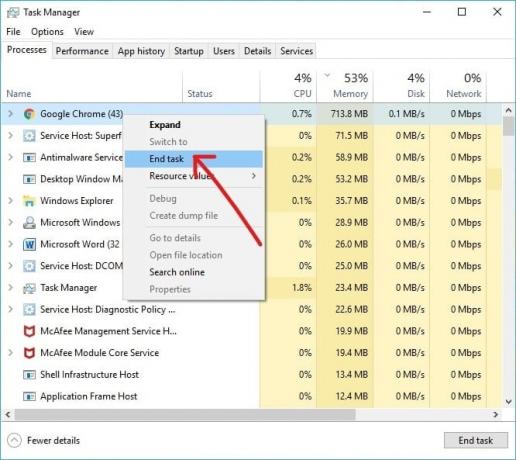
Zdaj je postopek, ki je povzročil težavo, končan ali uničen in bo najverjetneje stabiliziral vaš računalnik.
Opomba: Ukinitev procesa lahko povzroči izgubo neshranjenih podatkov, zato je priporočljivo, da shranite vse podatke, preden proces uničite.
Priporočeno:
- Počistite odložišče z ukaznim pozivom ali bližnjico
- Kaj je VPN in kako deluje?
- Povečajte glasnost mikrofona v sistemu Windows 10
- Namestite urejevalnik pravilnika skupine (gpedit.msc) na Windows 10 Home
Upam, da je bil ta članek koristen in zdaj lahko enostavno Uničite procese, ki zahtevajo veliko virov, z upraviteljem opravil Windows, če pa imate še vedno kakršna koli vprašanja v zvezi s to vadnico, jih lahko postavite v razdelku za komentarje.



